Вы когда-нибудь пытались настроить минимальное и максимальное состояние процессора на своем ПК с Windows, но обнаруживали, что они скрыты? Или, может быть, вы хотите скрыть параметры, чтобы другие не могли с ними возиться?
Что бы вы ни пытались сделать, мы здесь, чтобы помочь вам, показав, как добавить или удалить их в меню «Электропитание».

Как показать или скрыть минимальное или максимальное состояние процессора с помощью командной строки
Чтобы использовать командную строку для отображения или скрытия этих состояний питания, нажмите Win + R Чтобы открыть диалоговое окно «Выполнить Windows». Затем введите CMD в текстовом поле и нажмите клавишу Enter. Вы также можете использовать один из нескольких методов Чтобы открыть командную строку в Windows.
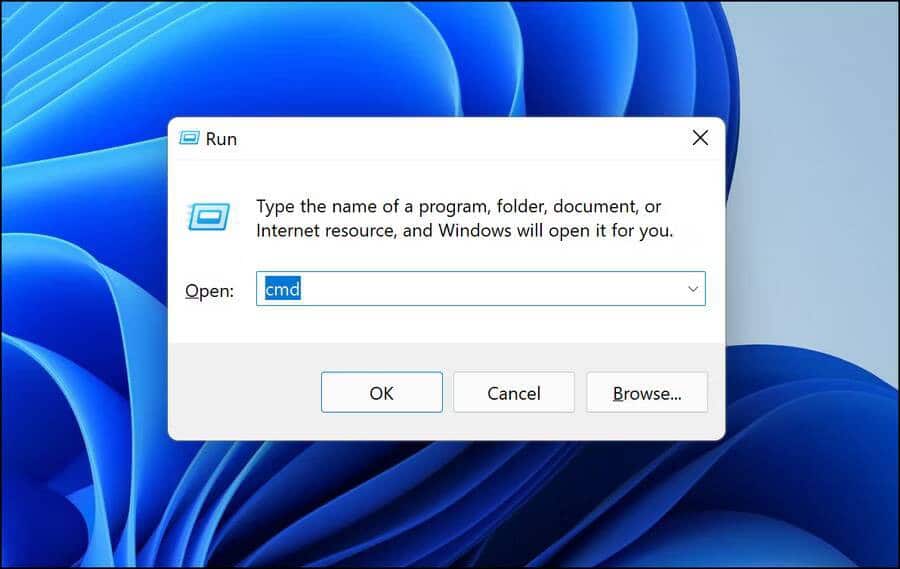
Чтобы показать минимальное состояние процессора, введите следующую команду:
powercfg -attributes SUB_PROCESSOR 893dee8e-2bef-41e0–89c6-b55d0929964c -ATTRIB_HIDE
Чтобы скрыть минимальное состояние процессора, введите следующую команду:
powercfg -attributes SUB_PROCESSOR 893dee8e-2bef-41e0–89c6-b55d0929964c +ATTRIB_HIDE
Чтобы показать максимальное состояние процессора, введите следующую команду:
powercfg -attributes SUB_PROCESSOR bc5038f7–23e0–4960–96da-33abaf5935ec -ATTRIB_HIDE
Чтобы скрыть максимальное состояние процессора, введите следующую команду:
powercfg -attributes SUB_PROCESSOR bc5038f7–23e0–4960–96da-33abaf5935ec +ATTRIB_HIDE
После ввода нужной команды в окне CMD нажмите клавишу Enter реализовать это.
Как показать или скрыть минимальное или максимальное состояние процессора с помощью редактора реестра
Вы также можете показать или скрыть эти параметры с помощью редактора реестра. Однако перед этим создайте точка восстановления В качестве резервной копии на случай, если вы допустили ошибку и вам нужно выполнить откат компьютера с Windows, прежде чем вносить какие-либо изменения. Проверять Как создать точку восстановления с помощью командной строки для дополнительной информации.
После создания точки восстановления системы нажмите Win + R чтобы открыть диалоговое окно «Выполнить». После этого введите regedit в текстовом поле и нажмите клавишу Enter чтобы открыть редактор реестра.
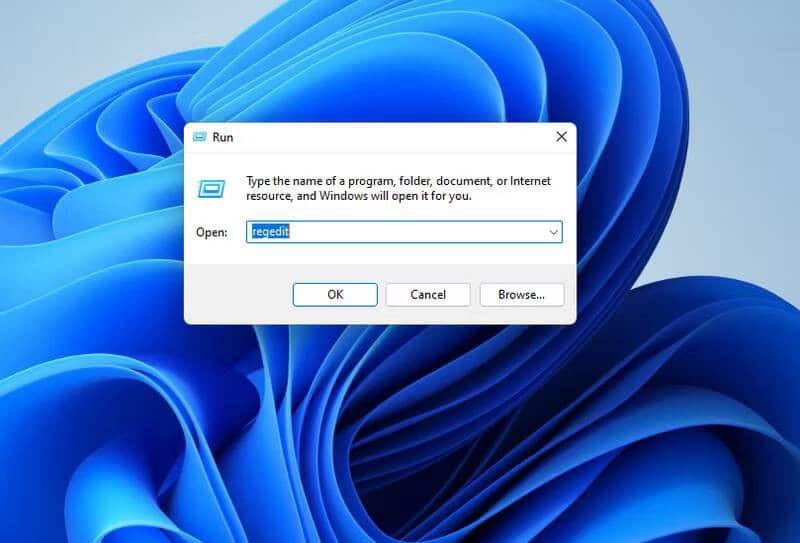
В ответ на приглашение контроля учетных записей (UAC) нажмите «Да», чтобы продолжить.
Чтобы получить доступ к переключателю минимального состояния процессора в редакторе реестра, скопируйте и вставьте следующий путь к файлу в адресную строку редактора реестра и нажмите Enter:
HKEY_LOCAL_MACHINE\SYSTEM\CurrentControlSet\Control\Power\PowerSettings\54533251–82be-4824–96c1–47b60b740d00\bc5038f7–23e0–4960–96da-33abaf5935ec
Щелкните правой кнопкой мыши значение Атрибуты на правой панели и выберите Модификация.
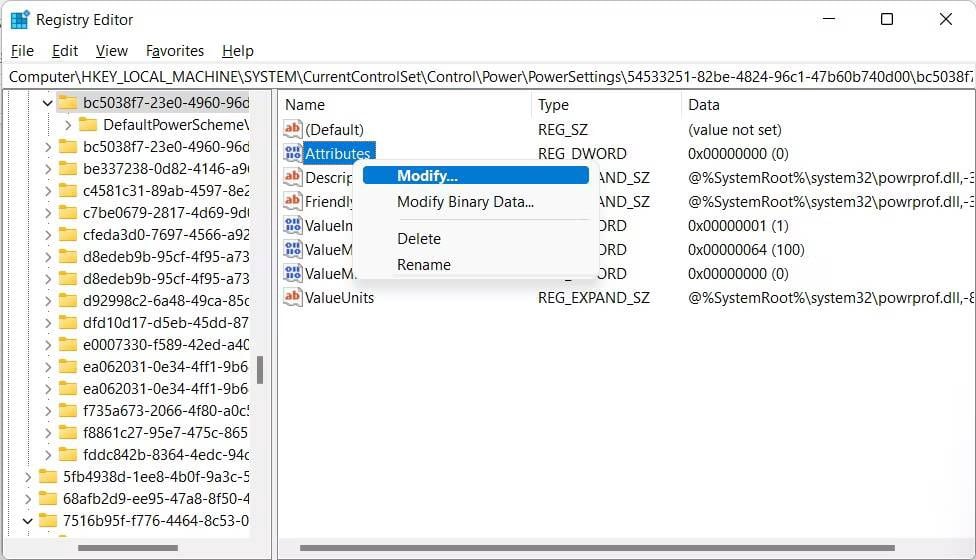
Затем установите значение данных в 1 Чтобы скрыть минимальное состояние процессора. Чтобы показать это, установите значение данных в 2.
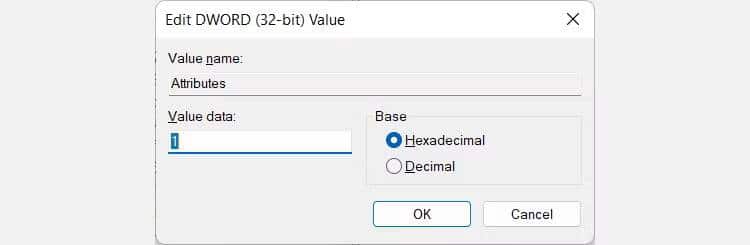
Чтобы получить максимальное состояние процессора, введите указанный ниже путь к файлу в адресную строку редактора реестра для доступа к его ключу:
HKEY_LOCAL_MACHINE\SYSTEM\CurrentControlSet\Control\Power\PowerSettings\54533251–82be-4824–96c1–47b60b740d00\bc5038f7–23e0–4960–96da-33abaf5935ec
Дважды щелкните Enter Атрибуты чтобы изменить его, а затем измените данные значения на 1 Чтобы скрыть максимальное состояние процессора или 2 чтобы показать это. Проверять Как исправить высокую загрузку процессора в Windows.
Добавьте или удалите минимальное и максимальное состояние процессора из параметров питания.
Установка минимального или максимального состояния процессора на вашем компьютере с Windows жизненно важна для получения желаемой производительности. Если вы не видите эти параметры в меню «Электропитание», вы можете легко получить к ним доступ через командную строку или редактор реестра. И после того, как вы закончите редактирование, вы можете скрыть значения, чтобы защитить их. Вы можете просмотреть сейчас Сколько энергии потребляет компьютер с Windows? Вот как узнать.







